Как написать чат-бота для vk.com за 3 минуты / Хабр
К сожалению, на данный момент нет хороших библиотек на Python2, для того, чтобы быстро создать чат-бота. Ниже я покажу, как легко можно написать примитивного чат бота для VK, используя API VK.
Статья написана для новичков, чтобы показать, что ничего сложного в написании ботов на Python нет.
Авторизация
Нам понадобится библиотека vk_api. Авторизоваться в вк можно двумя способами:
— Как пользователь
— Как сообщество
В первом случае надо будет ввести логин и пароль. Во втором случае в группе надо включить «Сообщения сообщества» и создать ключ доступа к API:
Авторизация в две строчки:
import time import vk_api vk = vk_api.VkApi(login = 'login', password = 'password') #vk_api.VkApi(token = 'a02d...e83fd') #Авторизоваться как сообщество vk.auth()
Отправка сообщений
Теперь напишем короткую функцию, которая отправляет сообщение выбранному человеку.
P.S. Сообщество может отправлять сообщения только ранее писавшим пользователям.
def write_msg(user_id, s):
vk.method('messages.send', {'user_id':user_id,'message':s})В vk.method мы можем вызывать любой метод из VK API и передавать параметры в виде словаря.
В данном случае мы вызываем метод messages.send и в качестве параметров передаем id пользователя и текст сообщения.
Прием сообщений
Отлично! Отправлять сообщения мы научились, осталось научиться их принимать. Для этого нам нужен метод messages.get.
Несколько параметров, на которые стоит обратить внимание:
1) out — если этот параметр равен 1, сервер вернет исходящие сообщения.
2) count — количество сообщений, которое необходимо получить.
3) time_offset — максимальное время, прошедшее с момента отправки сообщения до текущего момента в секундах.
4) last_message_id — идентификатор сообщения, полученного перед тем, которое нужно вернуть последним (при условии, что после него было получено не более count сообщений)
values = {'out': 0,'count': 100,'time_offset': 60}
vk. method('messages.get', values)
method('messages.get', values)В нашем случае этот метод вернет все полученные сообщения за последние 60 сек, если их конечно было меньше 100, а если больше, то последние 100.
В итоге мы получаем список items:
{u'count': 3441,
u'items': [{u'body': u'\u041f\u0438\u0448\u0435\u043c \u0431\u043e\u0442\u0430 \u0434\u043b\u044f \u0432\u043a!',
u'date': 1491934484,
u'id': 7387,
u'out': 0,
u'read_state': 0,
u'title': u' ... ',
u'user_id': 23107592},
{u'body': u'\u041f\u0440\u0438\u0432\u0435\u0442 \u0425\u0430\u0431\u0440!',
u'date': 1491934479,
u'id': 7386,
u'out': 0,
u'read_state': 0,
u'title': u' ... ',
u'user_id': 23107592}]}Если объяснять простыми словами, то items — это то, что можно выделить в диалоге.
Финальный аккорд, делаем вечный цикл, где на каждое сообщение будем отвечать «Привет, Хабр!».
while True:
response = vk.method('messages.get', values)
if response['items']:
values['last_message_id'] = response['items'][0]['id']
for item in response['items']:
write_msg(item[u'user_id'],u'Привет, Хабр!')
time.
sleep(1)Чат-бот готов.
P.S. Мы запоминаем параметр last_message_id, чтобы в следующий раз обрабатывать только новые сообщения.
Полный код
# -*- coding: utf-8 -*-
import time
import vk_api
vk = vk_api.VkApi(login = 'login', password = 'password')
#vk_api.VkApi(token = 'a02d...e83fd') #Авторизоваться как сообщество
vk.auth()
values = {'out': 0,'count': 100,'time_offset': 60}
def write_msg(user_id, s):
vk.method('messages.send', {'user_id':user_id,'message':s})
while True:
response = vk.method('messages.get', values)
if response['items']:
values['last_message_id'] = response['items'][0]['id']
for item in response['items']:
write_msg(item[u'user_id'],u'Привет, Хабр!')
time.sleep(1)Получилось 17 строк кода. Успехов!
UPD 17.09.18:
К сожалению в новой версии (5.80) VK API был убран метод ‘messages.get’ и данная статья потеряла актуальность. Теперь для создания ботов используйте систему longpoll. Пример на модуле vk_api для Python вы можете найти тут.
Теперь для создания ботов используйте систему longpoll. Пример на модуле vk_api для Python вы можете найти тут.
Как написать простого бота для ВК и Телеграм
Мы уже упоминали, как мы предоставляем бесплатные VPS для студентов, чтобы они учились программировать. Один из наших подопечных Павел сделал простеньких телеграм и ВК ботов для FAQ. Они очень просте, тем не менее, начинающему программисту не помешают комментарии опытных ребят — поэтому публикуем его рассказ — Павел будет рад, если в комментариях ему дадут советы.
Я — студент Новосибирского Государственного Технического Университета, не так давно мы с парочкой моих друзей реализовали площадку для продвижения проектов во всех возможных областях научной деятельности. Мы помогаем «сводить» заинтересованных преподавателей и студентов всех ВУЗов Сибири, чтобы проектная научная деятельность развивалась по территории Сибири и РФ.
Студенты и преподаватели часто обращались ко мне с вопросами и я решил автоматизировать этот процесс, написав ботов для ВК и Телеграм.
На вход они принимают сообщения, а на выходе выдают либо текстовый ответ, либо специальную структуру данных, замаскированное под сообщение: инлайновые или висячие клавиатуры.
Я использовать Python версии 3.6 просто потому, что он самый простой для меня. Кодил в PyCharm Community Edition. Весь код опубликован на GitHub. Удачи!
1. Предварительные приготовления для телеграм-бота
1.1 Получение токена от Bot Father в телеграмме
Первым делом, нам нужно «зарегистрировать» нашего бота в Telegram.
Для этого, в поисковике телеги ищем BotFather
далее, делаем всё также, как показано на скриншотах:
После нажимаем на команду /newbot или же прописываем вручную.
Надо придумать уникальное имя для бота, придумываем и получаем соответствующий токен.
1.2 Переходим в любой редактор кода и создаем файл config.py
Перед созданием данного файла, нам нужно выбрать директорию, в котором будет реализован весь функционал бота. Если вы используете PyCharm Community/Professional Edition, то предлагаю просто создать новый проект, и писать там весь функционал бота.
Если вы используете PyCharm Community/Professional Edition, то предлагаю просто создать новый проект, и писать там весь функционал бота.
Если Вы используете любой другой редактор, такой как Sublime Text 3, например, то Вам самостоятельно придётся создать директорию, создать виртуальное окружение, и работать из консоли со всеми предварительными тестами. Во избежание трудностей, предлагаю скачать продукт PyCharm Community Edition от компании JetBrains, с помощью данного продукта можно обойти действия, описанные в предыдущем абзаце, так как данный продукт сделает их самостоятельно, от Вас потребуется только указать путь до интерпритатора Python в конфигурациях PyCharm, с помощью которого и будет работать Ваш бот.
В данном файле (config.py) будет храниться только токен, который нам дал BotFather, поэтому пишем:
token = "Здесь хранится Ваш токен".
1.3 Cоздаём главный файл — bot.py
Делаем cледующие импорты и для соответствующих библиотек, в консоли прописываем закоментированные строчки:
import config import telebot # pip install telebot from telebot import types # pip install pyTelegramBotAPI
Далее, нам необходимо использовать наш токен:
bot = telebot.TeleBot(config.token)
Этим действиям мы устанавливаем то, что мы будем накручивать функционал именно для того бота, для которого нам и дал токен BotFather.
2. Разворачиваем функционал
Начнём с того, что для того, чтобы пользователю запустить бота, нам необходимо прописать команды для старта они могут быть разными, например, /start или /go и вообще любыми, какими Вы сочтёте нужными.
Для обработки команд нам потребуется message_handler, с помощью которого и будет реализован весь функционал обработки команд для старта и завершения, если Вы сочтёте нужным добавить завершение. Как только придёт команда /go или /start, message_handler с соответствующими командами сравнит, совпадают ли строки и если совпадают, то обработает соответствующей функцией.
Каждая функция, как и в примере сейчас, должна принимать один параметр — сообщение от пользователя, которое будет обработано соответствующей функции «в обёртке» декоратора. А также, каждая функция (или связка функций) должна возвращать соответсвующее сообщение от бота.
А также, каждая функция (или связка функций) должна возвращать соответсвующее сообщение от бота.
Итак:
@bot.message_handler(commands=['go', 'start']) # Обработка команды для старта
def welcome(message):
sti = open(path+'stiker.tgs', 'rb')
bot.send_sticker(message.chat.id, sti)
markup = types.ReplyKeyboardMarkup(resize_keyboard=True)
item3 = types.KeyboardButton("Приложения")
item2 = types.KeyboardButton("Мероприятия")
item1 = types.KeyboardButton('О нас')
markup.add(item1, item2, item3)
bot.send_message(message.chat.id,
"Добро пожаловать, {0.first_name}!\n\nЯ - <b>{1.first_name}</b>, бот команды Projector в НГТУ, "
"создан для того, "
"чтобы помочь Вам влиться в нашу команду,"
"просто узнать что-то о нас или же просто пообщаться и весело провести время.\n\n"
"<i>Have a nice time</i>".format(
message.
from_user, bot.get_me()),
parse_mode='html', reply_markup=markup)
В этой функции реализовано сразу два действия: отправка приветственного сообщения и создание встроенной клавиатуры — ReplyKeyboardMarkup, которая будет открыта, пока мы не завершим выполнения бота соответсвующей командой. Об этом будет сказано ниже.
Итак, пройдёмся по строчкам:
В строках 20-21: открывается стикер по тому пути к директории, в которой я его сохранил, после чего отправляется.
Строки 22-28: создаем встроенную клавиатуру, добавляя туда три элемента.
Строки 30-37: описано создание и отправка приветственного сообщения
Как вы можете заметить, метод send_message в строке 30, позволяет использовать HTML, для форматирования текста.
Строками ниже, добавим запуск самого бота, который будет хоститься, пока не случится ошибка или же, пока мы Сами его не закроем.
# RUN
if __name__ == "__main__":
try:
bot.polling(none_stop=True)
except ConnectionError as e:
print('Ошибка соединения: ', e)
except Exception as r:
print("Непридвиденная ошибка: ", r)
finally:
print("Здесь всё закончилось")
Сделаем первый запуск! Для этого, в PyCharm-е нажмём зеленую кнопку старт в правом верхнем углу или же, можно запустить из консоли командой: python bot. py
py
Результат первого запуска:
2.1 Обработка нажатия на кнопки и создание inline keyboard
Так любое сообщение — это текст, то мы будем обрабатывать именно текстовые сообщения.
Сделаем следующее и аналогично разберём по строчкам:
@bot.message_handler(content_types=["text"])
def go_send_messages(message):
if message.chat.type == 'private':
if message.text == 'Приложения':
keyboard = types.InlineKeyboardMarkup(row_width=1)
itemboo = types.InlineKeyboardButton(text="Тыщ на кнопку и ты уже в Google", url="<https://www.google.ru>")
itemboo1 = types.InlineKeyboardButton('Рандомное число', callback_data='good2')
itemboo2 = types.InlineKeyboardButton("Калькулятор", callback_data='bad2')
itemboo3 = types.InlineKeyboardButton("Хочу узнать погоду в моем городе/стране", callback_data='good3')
itemboo4 = types.InlineKeyboardButton("Как твои дела?", callback_data='bad4')
keyboard. add(itemboo, itemboo1, itemboo2, itemboo3, itemboo4)
bot.send_message(message.chat.id,
"{0.first_name}, окей, смотри, что у нас есть тут:\n".format(message.from_user),
reply_markup=keyboard)
elif message.text == "Мероприятия":
one_markup = types.InlineKeyboardMarkup(row_width=1)
ite1 = types.InlineKeyboardButton("Ближайшие мероприятия", callback_data="one")
ite2 = types.InlineKeyboardButton("Проведенные мероприятия", callback_data="two")
ite3 = types.InlineKeyboardButton("Волонтерство на мероприятие", callback_data="three")
ite4 = types.InlineKeyboardButton("Действующие проекты в НГТУ", callback_data="fourth")
ite5 = types.InlineKeyboardButton("Мероприятия Межвузовского центра", callback_data="five")
one_markup.add(ite1, ite2, ite3, ite4, ite5)
bot.send_message(message.chat.id, "{0.first_name}, у нас <u>ежемесячно</u> проводится множество "
"мероприятий,\nмы постарались разбить их на следующие составляющие:".
add(itemboo, itemboo1, itemboo2, itemboo3, itemboo4)
bot.send_message(message.chat.id,
"{0.first_name}, окей, смотри, что у нас есть тут:\n".format(message.from_user),
reply_markup=keyboard)
elif message.text == "Мероприятия":
one_markup = types.InlineKeyboardMarkup(row_width=1)
ite1 = types.InlineKeyboardButton("Ближайшие мероприятия", callback_data="one")
ite2 = types.InlineKeyboardButton("Проведенные мероприятия", callback_data="two")
ite3 = types.InlineKeyboardButton("Волонтерство на мероприятие", callback_data="three")
ite4 = types.InlineKeyboardButton("Действующие проекты в НГТУ", callback_data="fourth")
ite5 = types.InlineKeyboardButton("Мероприятия Межвузовского центра", callback_data="five")
one_markup.add(ite1, ite2, ite3, ite4, ite5)
bot.send_message(message.chat.id, "{0.first_name}, у нас <u>ежемесячно</u> проводится множество "
"мероприятий,\nмы постарались разбить их на следующие составляющие:". format(
message.from_user), parse_mode="html", reply_markup=one_markup)
format(
message.from_user), parse_mode="html", reply_markup=one_markup)
Строка 339 — обработчик любых текстовых сообщений
Строка 341 предназначена для того, чтобы сказать, что если данное сообщение предназначено боту, то сравни эту строку с теми, что здесь обрабатываются и отправь ответ.
Строки 344 — 351 — создаём инлайновую клавиатуру InlineKeyboardMarkup и помещаем в эту клавиатуру 5 элементов, которые также можно будет обработать по установленной callback_data. Элементы данной клавиатуры будут расположены друг под другом, так как в строке 344, мы установили row_width = 1, что обозначает самую широкую грань одной кнопки, поэтому они и будут расположены друг под другом.
Строки 353-355 — отправляют текст, вместе с нашей Inline Keyboard.
В условиях ниже представлены аналогичные представления обработки сообщений.
Итак, сделаем запуск:
2.2 Обработка InlineKeyboardButton
Как было сказано выше, каждый элемент InlineKeyboardButton имеет параметр callback_data, и именно по этим параметрам будет обрабатываться каждая кнопка. Для этого нам потребуется обработчик инлайновой клавиатуры
Для этого нам потребуется обработчик инлайновой клавиатуры callback_query_handler.
@bot.callback_query_handler(func=lambda call: call.data in ['one', 'two', 'three', 'fourth', 'five']) # Мероприятия def callback_inline_one(call): try: if call.message: if call.data == 'one': # Ближайшие мероприятия bot.send_message(call.message.chat.id, "Итак,<b>ближайшие мероприятия</b>:\n\n" # Здесь будут ссылки ещё "Форум «Байкал»\n" "Конкурс «Цифровой ветер»\n" "PRONETI", parse_mode="html") elif call.data == 'two': # Проведённые мероприятия bot.send_message(call.message.chat.id, "Вот список <b>проведённых мероприятий</b>:\n\n" "МНТК\n" "Семинары по проектной деятельности\n" "Встреча с представителями предприятий", parse_mode="html") elif call.data == 'three':
Итак, разберём по строчно:
Строка 269 — объявляем обработчик, который будет обрабатывать каждую из нажатых кнопок с использованием лямбда-функции
Строки 273-278 — В данном блоке if, мы просто обрабатываем сообщение и отправляем сообщение пользователю.
Строки 279-283 — Делают аналогичное действие, что и в предыдущем условном блоке.
и т. д.
Также, в данных блоках можно определить аналогичную инлайновую клавиатуру, только тогда придётся создать ещё один обработчик callback_data, аналогичный обработчику callback_query_handler, показанный на скриншоте выше.
Результат:
Так просто и обрабатываются inline keyboards.
3. Завершаем работу бота
Данная функция будет аналогичной функции обработки команд для старта бота, поэтому Вы сможете легко понять её функционал:
@bot.message_handler(commands=['stop']) # Обработка команды для выхода def bye(message): bye_Sti = open(path+'byeMorty.tgs', 'rb') hideBoard = types.ReplyKeyboardRemove() bot.send_message(message.chat.id, "Досвидания, {0.first_name}!\nМы, команда <b>{1.first_name}</b>, надеемся, что ты хорошо провел(а) время \n\n" "Присоединяйся к нашей команде в <a href='<https://vk.com/projector_neti>'>vk</a>\n" "Наш <a href='<https://instagram.com/projector_neti>'>inst</a>\n\n" "Напиши Координатору проектов (<a href='<https://vk.com/nikyats>'>Никите Яцию</a>) и задай интересующие тебя вопросы по <i>проектной деятельности</i>\n\n" "Надеемся, что тебе ответят очень скоро \n\n" "<u>Don't be ill and have a nice day</u> \n\n\n" "P.S.: Если есть какие-то пожелания или вопросы по боту, то напиши <a href='<https://vk.com/setmyaddresspls>'>мне</a>".format( message.
from_user, bot.get_me()), parse_mode='html', reply_markup=hideBoard) exit()
Здесь происходит следующее:
- Отправляется прощальный стикер.
- Закрывается встроенная клавиатура (строка 44).
- Отправляется прощальное сообщение.
Так как мы используем bot.polling, с параметром none_stop = True, то пользователь может снова вознообновить общение с ботом при помощи команды /start или /go, обработка которых показано в пункте выше.
Результат:
ВК БОТ
Перейдём к реализации бота Вконтакте, написанном на том же родном языке Python, его основное отличие от предыдущего в том, что он был написан с использованием ООП, а именно класса. Внешне, он выполняет ту же миссию. Сама библиотека для написания вк бота намного проще телеграмм бота, поэтому разобраться в ней самостоятельно не составит большого труда. Итак, начнём.
1. Предварительные подготавления
Установим следующие библиотеки по тем же технологиям:
import vk_api # pip install vk-api import json # pip install json from vk_api.longpoll import VkLongPoll, VkEventType
▍1.1 Получение токена для сообщества Вконтакте.
- На главной странице сообщества найти раздел «Управление»
- Работа с API
- Создать ключ. Выбираете нужные для вас пункты, которые будут доступны боту.
В итоге должно получиться примерно следующее:
Берем ключ и переходим в среду разработки и делаем следующее:
vk = vk_api.VkApi(token= "Ваш_токен")
Далее — следующее:
longpoll = VkLongPoll(vk)
На этом, закончим подготавления.
2. Разворачиваем функционал
Первым делом создадим файл manage.py
Cоздадим прототип встроенной клавиатуры ( всё с помощью документации VkBotAPI ).
main_keyboard = {
"one_time": False,
"buttons": [
[{
"action": {
"type": "text",
"payload": "{\"button\": \"1\"}",
"label": "О нас"
},
"color": "positive"
}],
[{
"action": {
"type": "text",
"payload": "{\"button\": \"2\"}",
"label": "Мероприятия"
},
"color": "positive"
},
{
"action": {
"type": "text",
"payload": "{\"button\": \"3\"}",
"label": "Приложения"
},
"color": "positive"
}
],
[{
"action": {
"type": "text",
"payload": "{\"button\": \"4\"}",
"label": "Контакты"
},
"color": "primary"
}]
]
}
Затем переводим её в формат json, как требуется в документации:
main_keyboard = json.dumps(main_keyboard, ensure_ascii=False).encode('utf-8') main_keyboard = str(main_keyboard.decode('utf-8'))
Пример инлайн клавиатуры:
about_us_keyboard = {
"inline": True,
"buttons": [
[{
"action": {
"type": "text",
"payload": "{\"button\": \"1\"}",
"label": "Основная информация"
},
"color": "positive"
}],
[{
"action": {
"type": "text",
"payload": "{\"button\": \"2\"}",
"label": "Чем мы занимаемся ?"
},
"color": "primary"
},
{
"action": {
"type": "text",
"payload": "{\"button\": \"3\"}",
"label": "Где мы находимся ?",
},
"color": "positive"
}],
[{
"action": {
"type": "text",
"payload": "{\"button\": \"4\"}",
"label": "Как попасть в команду ?",
},
"color": "primary"
}],
[{
"action": {
"type": "text",
"payload": "{\"button\": \"5\"}",
"label": "Контакты",
},
"color": "secondary"
}],
[{
"action": {
"type": "text",
"payload": "{\"button\": \"6\"}",
"label": "Задать вопрос руководителю проекта",
},
"color": "negative"
}]
],
}
Не забываем все используемые клавиатуры переводить в формат json:
about_us_keyboard = json.dumps(about_us_keyboard, ensure_ascii=False).encode('utf-8') about_us_keyboard = str(about_us_keyboard.decode('utf-8'))
Создадим функцию write_msg, для того, чтобы не мучиться с постоянной отправкой сообщений от бота:
def write_msg(user_id, message, key):
vk.method('messages.send',
{'user_id': user_id,
'message': message,
'keyboard': key,
'random_id': random.randint(0, 2048)})
После создания всех прототипов, мы можем перейти к следующему шагу. ( к этому файлу мы позже вернёмся и доработаем обработку общения пользователя и нашего vk-бота )
▍2.1 Основной функционал (создаем файл vk_bot.py).
Мы не будем разрабатывать методы, которые будут выполнять, например, функцию парсинга времени или погоды, назовем их второстепенными. Я покажу лишь основной метод, который будет обращаться к этим второстепенным методам, для обработки тех или иных сообщений от пользователя. В конце статьи я выложу ссылку на свой GitHub, где Вы сможете самостоятельно просмотреть интересующий Вас функционал любого из метода. Итак:
Итак:
Конструктор класса:
class VkBot:
def __init__(self, user_id):
self.USER_ID = user_id
self._USERNAME = self._get_user_name_from_vk_id(user_id)
self.my_str = ""
self._COMMANDS = ["привет", "погода", "время", "пока"]
self._inputMes = {"основная информация": answers.about_us1,
"чем мы занимаемся ?": answers.about_us2,
"где мы находимся ?": answers.about_us3,
"ближайшие мероприятия": answers.events1,
"проведённые мероприятия": answers.events2,
"волонтёрство на мероприятие": answers.events3,
"действующие проекты в нгту": answers.events4,
"мероприятия межвузовского центра": answers.events5
}
Последнее свойство класса — inputMes — это особый словарь, у которого значения ключей — это текст из файла answers.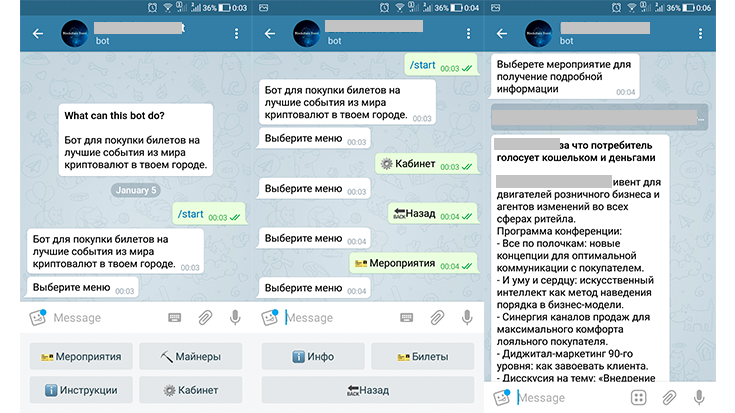 py, где я расположил текст в виде строк, поэтому, чтобы не загромождать код я и вынес основной текст в другой файл.
py, где я расположил текст в виде строк, поэтому, чтобы не загромождать код я и вынес основной текст в другой файл.
(Пример кода из файла answers.py)
events1 = "Итак,ближайшие мероприятия:\n\n" \ "Форум «Байкал»\n"\ "Конкурс «Цифровой ветер»\n"\ "PRONETI" events2 = "Вот список проведенных мероприятий:\n"\ "МНТК\n"\ "Семинары по проектной деятельности\n"\ "Встреча с представителями предприятий\n"\ events3 = "По поводу этого критерия напиши Илье (<https://vk.com/ki1337ki>)\n"\ "А также, ты можешь заполнить анкету, благодаря которой,\n"\ "с тобой лично свяжется один из руководителей направления\n"\ "или координатор проекта (<https://vk.com/nikyats>)"
Итак, основной метод класса — это new_message, который принимает один параметр — message, который обрабатывается соответствующим условным блоком и возвращает какое -то значение обратно туда, откуда был вызван.
def _get_user_name_from_vk_id(self, user_id):
request = requests.get("<https://vk.com/id>" + str(user_id))
bs = bs4.BeautifulSoup(request.text, "html.parser")
user_name = self._clean_all_tag_from_str(bs.findAll("title")[0])
return user_name.split()[0]
def new_message(self, message):
# self.my_str = " ".join(re.findall('[0-9]{2}', message))
if message.lower() == self._COMMANDS[0]:
return f"Привет, {self._USERNAME}!"
elif message.lower() == self._COMMANDS[1] or message.lower() == "узнать погоду ":
return self._get_weather()
elif message.lower() == self._COMMANDS[2] or message.lower() == "узнать точное время ":
return self._get_time()
elif message.lower() == self._COMMANDS[3]:
return f"До скорой встречи, {self._USERNAME}!"
else:
for key, value in self._inputMes.items():
if message.lower() == key:
return value
return "Не понимаю тебя "
3. Возвращаемся в manage.
 py и дописываем функционал
py и дописываем функционалТеперь в первых строках нам необходимо проимпортить файл vk_bot. А также нам потребуется библиотека random.
import random # pip install random from vk_bot import VkBot
После того, как мы объявили longpoll, дописываем основной функционал.
longpoll = VkLongPoll(vk) try: for event in longpoll.listen(): if event.type == VkEventType.MESSAGE_NEW: if event.to_me: bot = VkBot(event.user_id) if event.text.lower() == "о нас": write_msg(event.user_id, "Немного о нашем проекте", about_us_keyboard) elif event.text.lower() == "мероприятия": write_msg(event.user_id, "Что ты хочешь узнать?", events_keyboard) elif event.text.lower() == "приложения": write_msg(event.user_id, "Посмотри, что есть здесь!", app_keyboard) elif event.text.lower() == "контакты": write_msg(event.user_id, "По любым вопросам можешь обращаться к:", contacts_keyboard) elif event.text.lower() == "задать вопрос руководителю проекта": write_msg(event.user_id, "У тебя есть возможность написать сообщение нашему Руководителю проекта", go_answer) elif event.text.lower() == "калькулятор": write_msg(event.user_id, "В разработке...", calc_keyboard) # elif event.text == " ".join(re.findall('\d{2}', event.text)): # write_msg(event.user_id, "Отлично, мы здесь", calc_keyboard) elif event.text.lower() == "как попасть в команду ?": write_msg(event.user_id, "Напиши координатору проекта - Никите\n" "или перейди на сайт проектной деятельности,\n" "найди проект номер 612 и подай заявку", in_team) else: write_msg(event.
user_id, bot.new_message(event.text), main_keyboard) except Exception as e: print(e)
Как можете заметить, в условных блоках if и elif — присутствует обработка тех сообщений, которые подразумевают под собой вывод инлайн или встроенной клавиатуры (в данном примере — выводятся только инлайн клавиатуры). Сюда также можно добавить более сложные обработки сообщений, после которых обработка будет метаться туда сюда по блокам if и elif. Таким образом бот будет работать, пока не «упадёт с ошибкой».
Другое дело обстоит с блоком else, здесь мы обращаемся как раз ко классу нашего Бота, после чего он аналогичным способом находит обработку сообщения и выводит результат. Это можно назвать вложенной обработкой, а так как вложенностей лучше избегать, то лучше использовать тот метод программирования бота, который как раз-таки реализован в телеграмм боте.
Заключение
Надеюсь, что после прочтения данной статьи, Вы как минимум поняли основной принцип создания своего Telegram или Vk бота, а как максимум — легко сможете написать своего бота.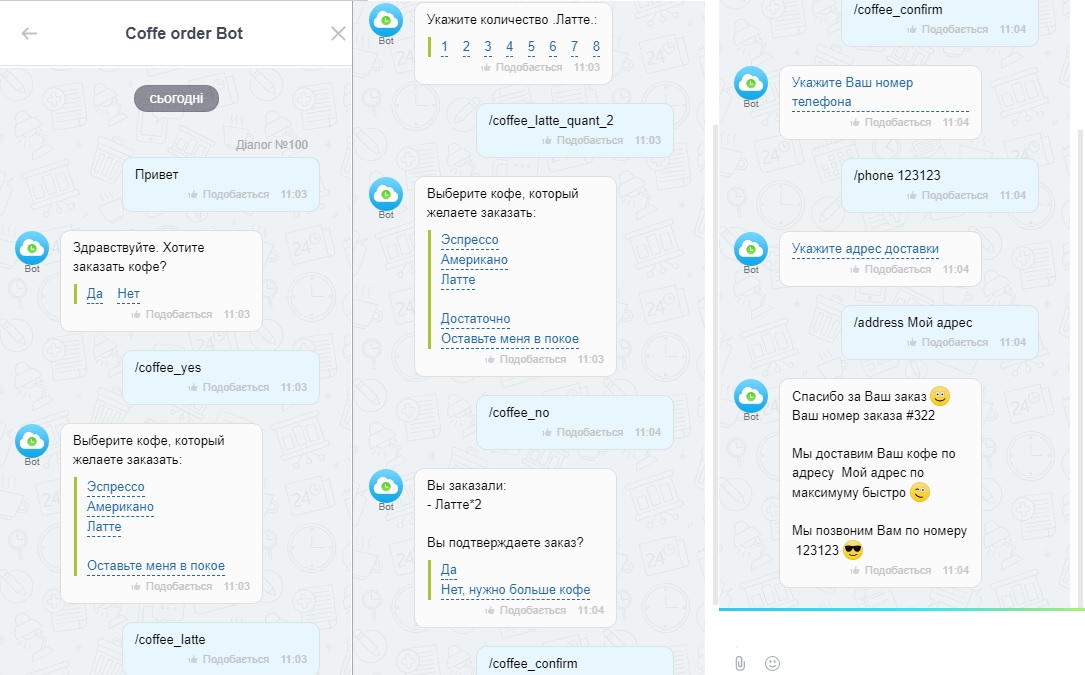
Как вы можете видеть, создать его функционал очень просто, особенно, если вы знаете основы языка Python.
Весь код опубликован в моём профиле GitHub.
https://github.com/1chemp/telegram-bot — Телеграм Бот
https://github.com/1chemp/vk-bot — Бот Вконтакте
Автор: ruvds
Источник
ChatGPT: Почему человекоподобный чат-бот с искусственным интеллектом внезапно заставляет всех говорить
Долгожданный в научной фантастике искусственный интеллект, который может говорить с вами на естественном языке и отвечать практически на любые ваши вопросы, уже здесь.
На прошлой неделе ChatGPT штурмовал социальные сети, и пользователи продемонстрировали различные способы использования этого инструмента.
Всего за пять дней он набрал более миллиона пользователей, на что социальной сети Meta (ранее Facebook) потребовалось 10 месяцев, а потоковой платформе Netflix — три года.
Разработанный компанией OpenAI, занимающейся исследованиями в области искусственного интеллекта, среди спонсоров которой есть Microsoft и Илон Маск, инструмент чата использует технологию компании GPT3 (Generative Pre-Trained Transformer 3), позволяющую пользователям разговаривать с ИИ практически обо всем.
Обученная на огромном наборе данных, это одна из самых мощных когда-либо созданных моделей обработки языка, способная реагировать в разных стилях и даже на разных языках.
Что отличает его от предыдущих инструментов чата ИИ, так это то, как он может отвечать на естественно звучащем языке — если вы не знали, что за ним стоит ИИ, его легко можно было бы принять за чат с реальным человеком.
Помимо обычных разговоров, люди демонстрировали, как он выполняет их работу или задачи за них — используя его для написания статей и академических работ, написания целых заявлений о приеме на работу и даже помощи в написании кода.
В настоящее время его можно бесплатно протестировать — вам просто нужно зарегистрироваться, указав адрес электронной почты и номер телефона — хотя OpenAI заявляет, что просматривает разговоры «для улучшения наших систем» и может использовать ваши разговоры для обучения ИИ.
Как работает ChatGPT?
ChatGPT — это последняя версия каталога продуктов OpenAI для искусственного интеллекта, который включает DALL·E 2 для создания изображений.
Это преобразователь или модель машинного обучения, которая обрабатывает и понимает последовательные данные, такие как текст на естественном языке. Он работает во многом подобно человеческому мозгу, используя взаимосвязанные «нейроны», которые могут научиться определять закономерности в данных и делать прогнозы о том, что должно произойти дальше.
Обученный на огромном количестве данных из Интернета, включая разговоры, он также был обучен с использованием метода машинного обучения, называемого обучением с подкреплением на основе отзывов человека (RLHF), в котором инструкторы-люди предоставляли модели разговоры, в которых они играли как ИИ чат-бот и пользователь.
Из-за этого метода обучения ответы ChatGPT могут звучать естественно и по-человечески. И бот не просто повторяет выученный текст. По словам профессора Майка Шарплса, профессора образовательных технологий Открытого университета Великобритании, языковая модель OpenAI «создает внутреннее представление не только поверхностного текста, но и идей и концепций, стоящих за ним».
Как я могу использовать ChatGPT?
Он был обучен на огромном наборе данных, поэтому он может отвечать на широкий спектр вопросов и выполнять различные задачи. В течение недели после запуска ChatGPT соучредитель и генеральный директор OpenAI написал в Твиттере, что его уже использовали более миллиона человек.
С момента запуска пользователи обращаются в социальные сети, чтобы продемонстрировать его возможности, в том числе помощь в программировании, написание эссе и даже заявления о приеме на работу.
Устаревшая информация
Существуют ограничения на то, что он может делать и что он знает. Поскольку он обучается на наборе данных и не подключен к Интернету, для его базы знаний существует точка отсечки, которой в настоящее время является конец 2021 года.
Поэтому он не может держать пользователей в курсе текущих событий, и поэтому журналистам и аналитикам пока не нужно вешать мышь и клавиатуру.
ChatGPT тоже может ошибаться.
Похоже, он даже неправильно ответил на некоторые основные математические вопросы.
Некоторые веб-сайты и службы запретили использование ChatGPT , например Stack Overflow, сайт вопросов и ответов для программирования.
Модераторы сайта обосновали временный запрет: «Основная проблема заключается в том, что, хотя ответы, которые выдает ChatGPT, имеют высокий процент неправильных ответов, они обычно выглядят так, как будто они могут быть хорошими, а ответы очень легко создавать».
OpenAI заявляет в своих часто задаваемых вопросах ChatGPT, что иногда может давать неправильные ответы и может создавать «вредные инструкции или предвзятый контент». В нем также говорится, что он может писать «правдоподобно звучащие, но неправильные или бессмысленные ответы».
Он также может найти ответ на вопрос, сформулированный определенным образом, в то же время пытаясь сделать это для того же вопроса, сформулированного несколько иначе, и вместо того, чтобы просить пользователя уточнить эти вопросы, он пытается угадать, что пользователь имел в виду.
Компания рекомендует проверять, верны ли ее ответы, и есть возможность оставить отзыв о своих ответах, поставив большой палец вверх или большой палец вниз.
Продается 100 миллионов паролей от российской социальной сети VK
В прошлом месяце это были LinkedIn (117 миллионов паролей) и MySpace (427 миллионов паролей). В эти выходные тот же хакер [email protected] сделал доступными еще 100 миллионов паролей, украденных с российской социальной сети ВКонтакте. Он утверждает, что у него есть еще 70 миллионов учетных записей, но пока не публикует остальные.
Информация о ВКонтакте была получена где-то между 2011 и 2013 годами и, следовательно, представляла почти всех членов ВКонтакте того времени. Вполне вероятно, что это произошло, когда организацию еще возглавлял основатель Павел Дуров. В 2014 году под давлением кремлевского интернет-режима он продал свои акции группе Mail.ru и уехал из России; позже основал приложение для зашифрованного чата Telegram. На момент написания статьи Дуров никак не прокомментировал утечку информации из ВК в своем аккаунте в Твиттере.
Хакер продает базу данных на темном веб-сайте The Real Deal всего за 1 биткойн (в настоящее время чуть меньше 600 долларов). Он попросил 5 биткойнов за свой набор данных LinkedIn, предполагая, что преступники будут считать пользователей LinkedIn потенциально более ценными, чем пользователей VK.
Публичные новости об утечке впервые появились в LeakedSource, хранилище взломанных учетных данных. В LeakedSource говорится, что база данных была «предоставлена нам пользователем под псевдонимом [email protected]». В нем ничего не говорится о том, как хакер мог получить подробности, а просто добавляется: «Этот набор данных содержит 100 544,934 записи. Каждая запись может содержать адрес электронной почты, имя и фамилию, местонахождение (обычно город), номер телефона, видимый пароль и иногда второй адрес электронной почты».
Однако LeakedSource предоставляет краткий анализ паролей и адресов электронной почты. Неудивительно, что для российской социальной сети четыре ведущих почтовых провайдера — российские. Gmail — пятый по популярности провайдер. Неудивительно, что 123456 снова является самым популярным паролем, за которым следует 123456789.и цверти. LeakedSource перечисляет 55 самых популярных паролей — все они могут быть взломаны в течение нескольких секунд, если их хешировать. Однако в этом случае создается впечатление, что пароли хранились и были украдены в виде открытого текста.
Gmail — пятый по популярности провайдер. Неудивительно, что 123456 снова является самым популярным паролем, за которым следует 123456789.и цверти. LeakedSource перечисляет 55 самых популярных паролей — все они могут быть взломаны в течение нескольких секунд, если их хешировать. Однако в этом случае создается впечатление, что пароли хранились и были украдены в виде открытого текста.
ВКонтакте сейчас утверждает, что его не взломали. В заявлении говорится: «База данных ВКонтакте не была взломана. Речь идет о старых логинах/паролях, которые были собраны мошенниками в 2011-2012 годах. Все данные пользователей, упомянутые в этой базе данных, были изменены в принудительном порядке. Помните, что установка ненадежного программного обеспечения на ваши устройства может привести к потере данных. В целях безопасности мы рекомендуем включить двухэтапную аутентификацию в настройках профиля и использовать надежный пароль».
Исследователи предполагают, что это не так. Материнская плата сообщает: «Из 100 случайно выбранных адресов электронной почты… 92 соответствовали активным учетным записям на сайте, как обнаружила Материнская плата.


 method('messages.get', values)
method('messages.get', values)
 TeleBot(config.token)
TeleBot(config.token)

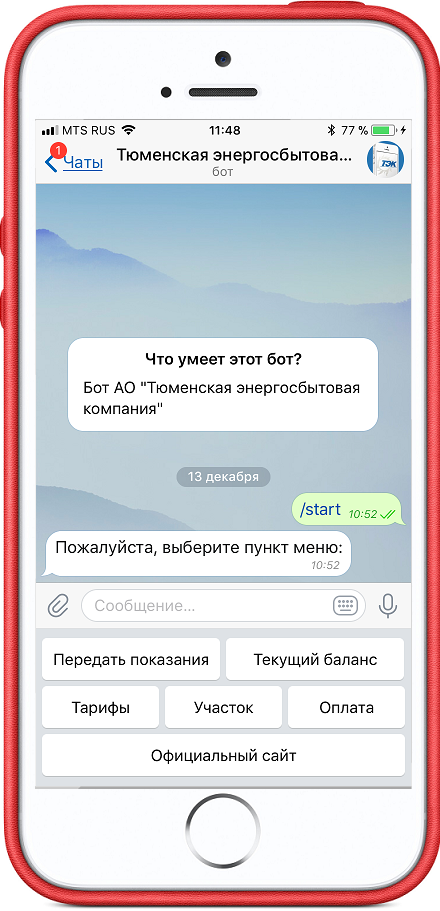 add(itemboo, itemboo1, itemboo2, itemboo3, itemboo4)
bot.send_message(message.chat.id,
"{0.first_name}, окей, смотри, что у нас есть тут:\n".format(message.from_user),
reply_markup=keyboard)
elif message.text == "Мероприятия":
one_markup = types.InlineKeyboardMarkup(row_width=1)
ite1 = types.InlineKeyboardButton("Ближайшие мероприятия", callback_data="one")
ite2 = types.InlineKeyboardButton("Проведенные мероприятия", callback_data="two")
ite3 = types.InlineKeyboardButton("Волонтерство на мероприятие", callback_data="three")
ite4 = types.InlineKeyboardButton("Действующие проекты в НГТУ", callback_data="fourth")
ite5 = types.InlineKeyboardButton("Мероприятия Межвузовского центра", callback_data="five")
one_markup.add(ite1, ite2, ite3, ite4, ite5)
bot.send_message(message.chat.id, "{0.first_name}, у нас <u>ежемесячно</u> проводится множество "
"мероприятий,\nмы постарались разбить их на следующие составляющие:".
add(itemboo, itemboo1, itemboo2, itemboo3, itemboo4)
bot.send_message(message.chat.id,
"{0.first_name}, окей, смотри, что у нас есть тут:\n".format(message.from_user),
reply_markup=keyboard)
elif message.text == "Мероприятия":
one_markup = types.InlineKeyboardMarkup(row_width=1)
ite1 = types.InlineKeyboardButton("Ближайшие мероприятия", callback_data="one")
ite2 = types.InlineKeyboardButton("Проведенные мероприятия", callback_data="two")
ite3 = types.InlineKeyboardButton("Волонтерство на мероприятие", callback_data="three")
ite4 = types.InlineKeyboardButton("Действующие проекты в НГТУ", callback_data="fourth")
ite5 = types.InlineKeyboardButton("Мероприятия Межвузовского центра", callback_data="five")
one_markup.add(ite1, ite2, ite3, ite4, ite5)
bot.send_message(message.chat.id, "{0.first_name}, у нас <u>ежемесячно</u> проводится множество "
"мероприятий,\nмы постарались разбить их на следующие составляющие:". format(
message.from_user), parse_mode="html", reply_markup=one_markup)
format(
message.from_user), parse_mode="html", reply_markup=one_markup)
 data == 'three':
data == 'three':
 tgs', 'rb')
hideBoard = types.ReplyKeyboardRemove()
bot.send_message(message.chat.id,
"Досвидания, {0.first_name}!\nМы, команда <b>{1.first_name}</b>, надеемся, что ты хорошо провел(а) время \n\n"
"Присоединяйся к нашей команде в <a href='<https://vk.com/projector_neti>'>vk</a>\n"
"Наш <a href='<https://instagram.com/projector_neti>'>inst</a>\n\n"
"Напиши Координатору проектов (<a href='<https://vk.com/nikyats>'>Никите Яцию</a>) и задай интересующие тебя вопросы по <i>проектной деятельности</i>\n\n"
"Надеемся, что тебе ответят очень скоро \n\n"
"<u>Don't be ill and have a nice day</u> \n\n\n"
"P.S.: Если есть какие-то пожелания или вопросы по боту, то напиши <a href='<https://vk.com/setmyaddresspls>'>мне</a>".format(
message.
tgs', 'rb')
hideBoard = types.ReplyKeyboardRemove()
bot.send_message(message.chat.id,
"Досвидания, {0.first_name}!\nМы, команда <b>{1.first_name}</b>, надеемся, что ты хорошо провел(а) время \n\n"
"Присоединяйся к нашей команде в <a href='<https://vk.com/projector_neti>'>vk</a>\n"
"Наш <a href='<https://instagram.com/projector_neti>'>inst</a>\n\n"
"Напиши Координатору проектов (<a href='<https://vk.com/nikyats>'>Никите Яцию</a>) и задай интересующие тебя вопросы по <i>проектной деятельности</i>\n\n"
"Надеемся, что тебе ответят очень скоро \n\n"
"<u>Don't be ill and have a nice day</u> \n\n\n"
"P.S.: Если есть какие-то пожелания или вопросы по боту, то напиши <a href='<https://vk.com/setmyaddresspls>'>мне</a>".format(
message. from_user, bot.get_me()), parse_mode='html', reply_markup=hideBoard)
exit()
from_user, bot.get_me()), parse_mode='html', reply_markup=hideBoard)
exit()
 longpoll import VkLongPoll, VkEventType
longpoll import VkLongPoll, VkEventType
 dumps(main_keyboard, ensure_ascii=False).encode('utf-8')
main_keyboard = str(main_keyboard.decode('utf-8'))
dumps(main_keyboard, ensure_ascii=False).encode('utf-8')
main_keyboard = str(main_keyboard.decode('utf-8'))
 dumps(about_us_keyboard, ensure_ascii=False).encode('utf-8')
about_us_keyboard = str(about_us_keyboard.decode('utf-8'))
dumps(about_us_keyboard, ensure_ascii=False).encode('utf-8')
about_us_keyboard = str(about_us_keyboard.decode('utf-8'))
 user_id, "По любым вопросам можешь обращаться к:", contacts_keyboard)
elif event.text.lower() == "задать вопрос руководителю проекта":
write_msg(event.user_id, "У тебя есть возможность написать сообщение нашему Руководителю проекта",
go_answer)
elif event.text.lower() == "калькулятор":
write_msg(event.user_id, "В разработке...", calc_keyboard)
# elif event.text == " ".join(re.findall('\d{2}', event.text)):
# write_msg(event.user_id, "Отлично, мы здесь", calc_keyboard)
elif event.text.lower() == "как попасть в команду ?":
write_msg(event.user_id, "Напиши координатору проекта - Никите\n"
"или перейди на сайт проектной деятельности,\n"
"найди проект номер 612 и подай заявку", in_team)
else:
write_msg(event.
user_id, "По любым вопросам можешь обращаться к:", contacts_keyboard)
elif event.text.lower() == "задать вопрос руководителю проекта":
write_msg(event.user_id, "У тебя есть возможность написать сообщение нашему Руководителю проекта",
go_answer)
elif event.text.lower() == "калькулятор":
write_msg(event.user_id, "В разработке...", calc_keyboard)
# elif event.text == " ".join(re.findall('\d{2}', event.text)):
# write_msg(event.user_id, "Отлично, мы здесь", calc_keyboard)
elif event.text.lower() == "как попасть в команду ?":
write_msg(event.user_id, "Напиши координатору проекта - Никите\n"
"или перейди на сайт проектной деятельности,\n"
"найди проект номер 612 и подай заявку", in_team)
else:
write_msg(event. user_id, bot.new_message(event.text), main_keyboard)
except Exception as e:
print(e)
user_id, bot.new_message(event.text), main_keyboard)
except Exception as e:
print(e)